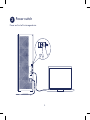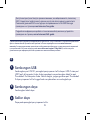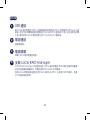LaCie 12big Thunderbolt™ 3 guía de instalación rápida
- Categoría
- Discos duros externos
- Tipo
- guía de instalación rápida

12big Thunderbolt
™
3
12-Bay Desktop RAID Storage
|
Dual Thunderbolt 3
|
USB 3.1
design by neil poulton
Quick Install Guide

2
1
USB connection
USB-C/USB-C
USB-C/USB-A
Connect your LaCie storage device’s USB 3.1 port to your computer’s USB-C port or
USB Type A port. You can also connect the cable to a Thunderbolt 3 port on your computer.
However, do not use the Thunderbolt 3 ports on the LaCie storage until you have completed
all the steps.

3
2
Power connection
Connect the power cable.

4
3
Power switch
Power on the LaCie storage device.

5
4
Install LaCie RAID Manager
LaCie RAID Manager helps you to configure your LaCie storage device’s RAID arrays
and maintain its health. It also includes an important driver that allows you to use the
Thunderbolt ports.
Your LaCie device is delivered formatted as HFS+ for Mac with a single RAID 5 array. Review
the instructions below for your operating system.
1. Use the Finder to open your storage
device and launch Start Here Mac.
Start Here Mac
LaCie
HD
2. Follow the onscreen instructions to
register your device and download
LaCie RAID Manager.
Configure and format storage:
The disks must be formatted since Windows
does not support HFS+.
1. On the computer that will connect to
the LaCie storage device, go to
www.lacie.com/support/lrm.
2. Download LaCie RAID Manager for
Windows.
3. Launch the installer and follow the
onscreen instructions to complete
the installation.
4. Use LaCie RAID Manager to delete the
current RAID array and create a new one.
For instructions, see www.lacie.com/
lrm-guide. After creating a new RAID
array, the drives must be formatted
for Windows. For instructions, see the
formatting chapter in the manual,
www.lacie.com/tbt3-guide.

6
5
Remove label
After installing LaCie RAID Manager, remove the label on the back of the LaCie storage
device. You can now use the Thunderbolt ports.
a

7
The available storage is smaller than the total capacity since RAID 5 offers data
redundancy in case one drive fails. To learn more about RAID levels and how to use
LaCie RAID Manager, see www.lacie.com/lrm-guide.
For information on device operation and maintenance, see www.lacie.com/tbt3-guide.
b
Review details of your 12big Thunderbolt 3’s warranty by opening the LaCie Limited Warranty Statement
on your drive or go to www.lacie.com/warranty. To request warranty service, contact an authorized
LaCie service center or refer to www.lacie.com/support/12big-tbolt3 for more information regarding
customer support within your jurisdiction.

8
FR
1
Connexion USB
Raccordez le port USB 3.1 de votre périphérique de stockage LaCie au port USB-C
ou au port USB de type A de votre ordinateur. Vous pouvez également connecter le
câble à un port Thunderbolt 3 de votre ordinateur. En revanche, procédez comme
indiqué avant d’utiliser les ports Thunderbolt 3 du périphérique de stockage LaCie.
2
Branchement électrique
Branchez le câble d’alimentation.
3
Interrupteur d’alimentation
Allumez le périphérique de stockage LaCie.
4
Installation de LaCie RAID Manager
Le logiciel LaCie RAID Manager vous aide à configurer les matrices RAID de votre
périphérique de stockage LaCie et à assurer son intégrité. Par ailleurs, il contient un
pilote qui permet d’utiliser les ports Thunderbolt.
Le périphérique LaCie est formaté par défaut en HFS+ pour Mac avec une seule
matrice RAID 5. Pour tout complément d’informations sur votre système d’exploitation,
référez-vous aux instructions ci-dessous.

9
Mac Windows
1. Ouvrez votre périphérique de
stockage à l’aide du Finder, puis
lancez Start here Mac.
Start Here Mac
LaCie
HD
2. Suivez les instructions qui
s’affichent à l’écran pour
enregistrer votre périphérique et
télécharger LaCie RAID Manager.
Configurer et formater l’espace de
stockage :
Les disques doivent être formatés car
Windows ne prend pas en charge le
format HFS+.
1. Sur l’ordinateur auquel le périphérique
de stockage LaCie sera connecté,
consultez la page www.lacie.com/
support/lrm.
2. Téléchargez LaCie RAID Manager pour
Windows.
3. Lancez le programme d’installation,
puis suivez les instructions qui
s’affichent à l’écran pour mener à bien
la procédure d’installation.
4. Utilisez le logiciel LaCie RAID Manager
pour effacer la matrice RAID existante
et en créer une nouvelle. Pour plus
d’informations, consultez la page
www.lacie.com/lrm-guide. Après
avoir créé une nouvelle matrice RAID,
les disques doivent être formatés pour
Windows. Pour plus d’informations,
reportez-vous au chapitre sur le
formatage dans le manuel
(www.lacie.com/tb3-guide).

10
5
Retirer l’étiquette
Après avoir installé l’application LaCie RAID Manager, retirez l’étiquette au dos
du périphérique de stockage LaCie. Vous pouvez maintenant utiliser les ports
Thunderbolt.
L’espace de stockage disponible est inférieur à la capacité totale car la
configuration RAID 5 assure la redondance des données en cas de défaillance
d’un disque. Pour en savoir plus sur les niveaux RAID et l’utilisation de LaCie RAID
Manager, consultez le site www.lacie.com/lrm-guide.
Pour plus d’informations sur le fonctionnement et la maintenance du périphérique,
consultez la page www.lacie.com/tbt3-guide.
Pour connaître les conditions de garantie de votre 12big Thunderbolt 3 , ouvrez la déclaration de
garantie limitée LaCie sur votre disque ou consultez la page www.lacie.com/warranty. Pour toute
demande d’intervention sous garantie, contactez un centre de réparation agréé LaCie clientèle ou
consultez le site www.lacie.com/support/12big-tbolt3 pour obtenir de plus amples informations sur
le support clientèle dont vous dépendez.
IT
1
Connessione USB
Collegare la porta USB 3: 1 del dispositivo di archiviazione LaCie alla porta USB-C
o porta USB di tipo A del computer. È altresì possibile collegare il cavo a una porta
Thunderbolt 3 del computer. Tuttavia, non utilizzare le porte Thunderbolt 3 sul
dispositivo di archiviazione LaCie fino a che tutti i passaggi non sono stati completati.
2
Collegamento all’alimentazione
Collegare il cavo di alimentazione.

11
3
Interruttore di alimentazione
Accendere il dispositivo di archiviazione LaCie.
4
Installazione di LaCie RAID Manager
LaCie RAID Manager aiuta a configurare gli array RAID del dispositivo di
archiviazione LaCie e a mantenerne lo stato di salute. Include anche un driver
importante che consente di utilizzare le porte Thunderbolt.
Il dispositivo LaCie viene consegnato formattato nel formato HFS+ per Mac con un
array RAID 5 singolo. Consultare le istruzioni sotto riportate per il sistema operativo.
Mac Windows
1. Utilizzare Finder per aprire il
dispositivo di archiviazione e
avviare Start Here Mac.
Start Here Mac
LaCie
HD
Configurazione e formattazione del
dispositivo di archiviazione:
I dischi devono essere formattati poiché
Windows non supporta HFS+.
1. Sul computer che si collegherà al
dispositivo di archiviazione LaCie,
visitare il sito www.lacie.com/
support/lrm.
2. Scaricare LaCie RAID Manager per
Windows.
3. Avviare il programma di installazione
e seguire le istruzioni visualizzate sullo
schermo per completare l’installazione.

12
2. Seguire le istruzioni visualizzate
sullo schermo per registrare il
dispositivo e scaricare LaCie RAID
Manager.
4. Utilizzare LaCie RAID Manager per
eliminare l’array RAID attuale e crearne
uno nuovo. Per le istruzioni, vedere
www.lacie.com/lrm-guide. Dopo
la creazione di un nuovo array RAID,
le unità devono essere formattate per
Windows. Per le istruzioni, vedere
il capitolo sulla formattazione nel
manuale, www.lacie.com/tb3-guide.
5
Rimuovere l’etichetta
Dopo aver installato LaCie RAID Manager rimuovere l’etichetta sul retro del dispositivo
di archiviazione LaCie. È ora possibile utilizzare le porte Thunderbolt.
Lo spazio di archiviazione disponibile è inferiore alla capacità totale poiché RAID
5 garantisce la ridondanza dei dati se un’unità disco si guasta. Per saperne di più
sui livelli RAID e le istruzioni su come utilizzare LaCie RAID Manager, accedere a
www.lacie.com/lrm-guide.
Per informazioni sul funzionamento e la manutenzione del dispositivo, vedere
www.lacie.com/tbt3-guide.
Controllare i dettagli della garanzia del vostro 12big Thunderbolt 3 aprendo la Garanzia Limitata di
LaCie Informativa presente sulla vostra unità o su www.lacie.com/warranty. Per richiedere un
servizio coperto da garanzia contattare un centro di assistenza autorizzato LaCie o fare riferimento
a www.lacie.com/support/12big-tbolt3 per maggiori informazioni in merito all’assistenza clienti
presente nel vostro territorio.

13
DE
1
Anschluss über USB
Verbinden Sie den USB 3.1-Anschluss des LaCie-Speichergeräts mit dem USB-C-
oder USB Type A-Anschluss an Ihrem Computer. Sie können das Kabel auch mit
einem Thunderbolt 3-Anschluss an Ihrem Computer verbinden. Bevor Sie das LaCie-
Speichergerät an einem Thunderbolt 3-Anschluss verwenden, müssen Sie erst alle
vorbereitenden Schritte durchführen.
2
Stromanschluss
Schließen Sie das Netzkabel an.
3
Netzschalter
Schalten Sie das LaCie-Speichergerät ein.
4
Den LaCie RAID Manager installieren
LaCie RAID Manager unterstützt Sie bei der Konfiguration und Wartung der RAID-
Arrays des LaCie-Speichergeräts. Außerdem umfasst es wichtige Treiber, die Sie zur
Verwendung der Thunderbolt-Anschlüsse benötigen.
Das LaCie-Gerät wird für den Mac mit HFS+ vorformatiert und als einzelnes RAID
5-Array ausgeliefert. Beachten Sie die folgenden Hinweise zu Ihrem Betriebssystem.

14
Mac Windows
1. Suchen Sie das Gerät im Finder
und starten Sie „Start Here Mac“.
Start Here Mac
LaCie
HD
2. Registrieren Sie Ihr Gerät gemäß
den Anweisungen und laden Sie
LaCie RAID Manager herunter.
Speicher konfigurieren und formatieren:
Die Festplatten müssen formatiert werden,
weil HFS+ von Windows nicht unterstützt wird.
1. Öffnen Sie auf dem Computer, mit dem
Sie das LaCie-Speichergerät verbinden
werden, www.lacie.com/support/lrm.
2. Laden Sie LaCie RAID Manager für
Windows herunter.
3. Starten Sie das Installationsprogramm
und folgen Sie den Anweisungen bis zum
Abschluss der Installation.
4. Verwenden Sie LaCie RAID Manager,
um das aktuelle RAID-Array zu löschen
und ein neues zu erstellen. Anweisungen
hierzu finden Sie unter www.lacie.com/
lrm-guide. Nachdem das neue
RAID-Array erstellt wurde, müssen die
Festplatten für Windows formatiert
werden. Anweisungen zur Formatierung
entnehmen Sie dem Handbuch unter
www.lacie.com/tb3-guide.
5
Etikett entfernen
Nachdem Sie LaCie RAID Manager installiert haben, entfernen Sie das Etikett auf
der Rückseite des LaCie-Speichergeräts. Sie können jetzt die Thunderbolt-Anschlüsse
verwenden.

15
Der verfügbare Speicherplatz ist kleiner als die Gesamtkapazität, da RAID 5
Datenredundanz für den Fall bietet, dass eine Festplatte ausfällt. Informationen zu
den einzelnen RAID-Levels und eine Anleitung zu LaCie RAID Manager finden Sie
auf www.lacie.com/lrm-guide.
Weitere Informationen zu den Funktionen und zur Wartung des Geräts finden Sie
auf www.lacie.com/tbt3-guide.
Einzelheiten zur Garantie für Ihre 12big Thunderbolt 3 finden Sie in der LaCie Garantieerklärung zu
Ihrer Festplatte oder auf www.lacie.com/warranty. Im Garantiefall wenden Sie sich bitte an ein
autorisiertes LaCie Servicecenter oder besuchen Sie www.lacie.com/support/12big-tbolt3, wo Sie
weitere Informationen über den Kundensupport in Ihrer Region erhalten.
ES
1
Conexión USB
Conecte el puerto USB 3.1 de su dispositivo de almacenamiento de LaCie al puerto
USB-C o al puerto USB tipo A del ordenador. También puede conectar el cable a un
puerto Thunderbolt 3 del ordenador. No obstante, no utilice los puertos Thunderbolt 3 del
dispositivo de almacenamiento de LaCie hasta que no haya completado todos los pasos.
2
Conexión de alimentación
Conecte el cable de alimentación.
3
Interruptor de alimentación
Encienda el dispositivo de almacenamiento de LaCie.

16
4
Instalación de LaCie RAID Manager
LaCie RAID Manager le ayuda a configurar las matrices RAID de su dispositivo
de almacenamiento de LaCie y a mantenerlo en buen estado. También incluye un
controlador importante que le permite utilizar los puertos Thunderbolt.
Su dispositivo de LaCie se entrega formateado como HFS+ para Mac con una única
matriz RAID 5. Revise las instrucciones incluidas a continuación correspondientes a su
sistema operativo.
Mac Windows
1. Utilice el Finder para abrir el
dispositivo de almacenamiento y
ejecute Start Here Mac.
Start Here Mac
LaCie
HD
2. Siga las instrucciones en pantalla
para registrar su dispositivo y
descargar LaCie RAID Manager.
Configure y formatee el almacenamiento:
Es necesario formatear los discos, ya que
Windows no admite el formato HFS+.
1. En el ordenador que vaya a conectar al
dispositivo de almacenamiento de LaCie,
acceda al sitio web www.lacie.com/
support/lrm.
2. Descargue LaCie RAID Manager para
Windows.
3. Inicie el instalador y siga las instrucciones
en pantalla para completar la instalación.
4. Utilice LaCie RAID Manager para
eliminar la matriz RAID actual y crear
una nueva. Para obtener instrucciones,
consulte www.lacie.com/lrm-guide.
Tras crear una nueva matriz RAID, las
unidades deben formatearse para
Windows. Para obtener instrucciones,
consulte el capítulo sobre el formateo en
el manual www.lacie.com/tb3-guide.

17
5
Retirada de la etiqueta
Tras instalar LaCie RAID Manager, retire la etiqueta situada en la parte posterior del
dispositivo de almacenamiento de LaCie. Ahora puede utilizar los puertos Thunderbolt.
El espacio de almacenamiento disponible es inferior a la capacidad total, ya
que RAID 5 ofrece redundancia de datos en caso de que falle una unidad. Para
obtener más información sobre los niveles de RAID y sobre cómo utilizar LaCie
RAID Manager, visite el sitio web www.lacie.com/lrm-guide.
Para obtener información sobre el funcionamiento y el mantenimiento del
dispositivo, consulte www.lacie.com/tbt3-guide.
Revise los detalles de la garantía de su 12big Thunderbolt 3 abriendo la declaración de garantía
limitada de LaCie que se encuentra en su unidad o visite www.lacie.com/warranty. Para solicitar
servicio técnico bajo la garantía, póngase en contacto con un centro de servicio autorizado de LaCie
o visite www.lacie.com/support/12big-tbolt3 si desea obtener más información sobre el servicio
técnico en su territorio.
NL
1
USB-aansluiting
Sluit de USB 3.1-poort van uw LaCie-opslagapparaat aan op de USB-C- of USB-A-
poort van uw computer. U kunt de kabel ook aansluiten op een Thunderbolt 3-poort
van uw computer. Maak echter geen gebruik van de Thunderbolt 3-poorten op het
LaCie-apparaat totdat u alle stappen heeft doorlopen.
2
Stroomaansluiting
Sluit het netsnoer aan.

18
3
Aan/uit-knop
Schakel het LaCie-opslagapparaat in.
4
LaCie RAID Manager installeren
LaCie RAID Manager helpt u om de RAID-array van uw LaCie-opslagapparaat te
configureren en te onderhouden. Het bevat ook een belangrijk stuurprogramma dat
nodig is om gebruik te maken van de Thunderbolt-poorten.
Uw LaCie-apparaat is geformatteerd als HFS+ voor Mac met één RAID 5-array.
Bekijk onderstaande instructies voor uw besturingssysteem.
Mac Windows
1. Gebruik de Finder om uw
opslagapparaat te openen en
start ‘Start Here Mac’.
Start Here Mac
LaCie
HD
Opslag configureren en formatteren:
De schijven moeten geformatteerd
worden, omdat HFS+ niet door Windows
ondersteund wordt.
1. Ga naar www.lacie.com/support/lrm
op de computer die op het LaCie-
opslagapparaat zal worden aangesloten.
2. Download LaCie RAID Manager voor
Windows.
3. Start het installatieprogramma en volg
de instructies op het scherm om de
installatie te voltooien.

19
2. Volg de instructies op het
scherm om uw opslagapparaat
te registreren en de LaCie Raid
Manager te downloaden.
4. Gebruik LaCie RAID Manager om de
huidige RAID-array te wissen en een
nieuwe aan te maken. Raadpleeg voor
instructies www.lacie.com/lrm-guide.
Nadat u een nieuwe RAID-array heeft
aangemaakt, moeten de schijven
geformatteerd worden voor Windows.
Raadpleeg voor instructies het hoofdstuk
over formatteren in de handleiding:
www.lacie.com/tb3-guide.
5
Label verwijderen
Nadat u LaCie Raid Manager heeft geïnstalleerd, verwijdert u het label op de
achterkant van uw LaCie-opslagapparaat. U kunt nu gebruik maken van de
Thunderbolt-poorten.
De beschikbare opslagruimte is kleiner dan de totale capaciteit, aangezien RAID
5 u gegevensredudantie biedt in geval zich een probleem voordoet met een schijf.
Raadpleeg voor meer uitleg over de verschillende RAID-niveaus en het gebruik
van LaCie RAID Manager www.lacie.com/lrm-guide.
Zie www.lacie.com/tbt3-guide voor meer informatie over de werking en het
onderhoud van het apparaat.
Meer informatie over de garantie op uw 12big Thunderbolt 3 vindt u door de LaCie Limited
Garantieverklaring te openen op uw schijf of door naar www.lacie.com/warranty te gaan. Om de
garantieservice aan te vragen, kunt u contact opnemen met een erkend LaCie-servicecentrum of ga
naar www.lacie.com/support/12big-tbolt3 voor meer informatie over klantenservice in uw regio.

20
PT
1
Conexão USB
Conecte a porta USB 3.1 do seu dispositivo de armazenamento LaCie à porta
USB-C ou porta USB tipo A. Você também pode conectar o cabo a uma porta
Thunderbolt 3 no seu computador. No entanto, não use as portas Thunderbolt 3 no
dispositivo de armazenamento LaCie até ter concluído todas as etapas.
2
Conexão de energia
Conecte o cabo de alimentação.
3
Botão de ligar/desligar
Ligue o dispositivo de armazenamento LaCie.
4
Instalar o LaCie RAID Manager
O LaCie RAID Manager ajuda você a configurar os conjuntos RAID do seu dispositivo
de armazenamento LaCie e manter a sua integridade. Também inclui um driver
importante que permite que você use as portas do Thunderbolt.
O seu dispositivo LaCie é fornecido formatado como HFS+ para Mac com um único
conjunto RAID 5. Consulte as instruções abaixo para o seu sistema operacional.

21
Mac Windows
1. Use o Finder para abrir o seu
dispositivo de armazenamento e
inicie o Start Here Mac.
Start Here Mac
LaCie
HD
2. Siga as instruções na tela para
registrar o seu dispositivo e
fazer download do LaCie RAID
Manager.
Configurar e formatar o armazenamento:
Como o Windows não oferece suporte a
HFS+, os discos devem ser formatados.
1. No computador ao qual o dispositivo de
armazenamento LaCie será conectado,
acesse www.lacie.com/support/lrm.
2. Baixe o LaCie RAID Manager para
Windows.
3. Inicie o instalador e siga as instruções na
tela para concluir a instalação.
4. Use o LaCie RAID Manager para excluir
o conjunto RAID atual e criar um novo.
Para obter instruções, acesse
www.lacie.com/lrm-guide. Após
criar um novo conjunto RAID, os
drives precisam ser formatados para o
Windows. Para obter instruções, consulte
o capítulo de formatação no manual,
www.lacie.com/tb3-guide.
5
Remover etiqueta
Após instalar o LaCie RAID Manager, remova a etiqueta na traseira do dispositivo de
armazenamento LaCie. Agora você pode usar as portas Thunderbolt.
O armazenamento disponível é menor do que a capacidade total, pois RAID 5
oferece redundância de dados caso haja falha em uma unidade. Para saber }
mais sobre níveis RAID e como utilizar o LaCie RAID Manager, consulte
www.lacie.com/lrm-guide.

22
Para obter informações sobre operação e manutenção do dispositivo, acesse
www.lacie.com/tbt3-guide.
Analise os detalhes da garantia do seu 12big Thunderbolt 3 abrindo a Declaração de garantia limitada
do LaCie em seu disco ou em www.lacie.com/warranty. Para solicitar o serviço de garantia, entre em
contato com um centro de serviço autorizado da LaCie ou consulte www.lacie.com/support/12big-
tbolt3 para obter mais informações em relação ao suporte ao cliente em sua jurisdição.
RU
1
Подключение USB
Подключите порт USB 3.1 устройства хранения LaCie к порту USB-C или USB
типа A на компьютере. Также можно подключить кабель к пору Thunderbolt 3 на
компьютере. Но не используйте порты Thunderbolt 3 на устройстве хранения LaCie
до тех пор, пока вы не выполните все шаги.
2
Подключение к источнику питания
Подключите кабель питания.
3
Выключатель питания
Включите устройство хранения LaCie.
4
Установите LaCie RAID Manager
LaCie RAID Manager поможет сконфигурировать массивы RAID устройства хранения
LaCie и поддерживать их в исправном состоянии. Он также включает важный
драйвер, позволяющий использовать порты Thunderbolt.

23
Устройство LaCie при поставке имеет формат HFS+ для Mac с одиночным массивом
RAID 5. Инструкции для вашей операционной системы приведены ниже.
Mac Windows
1. Используйте Finder, чтобы
открыть устройство хранения и
запустить Start Here Mac.
Start Here Mac
LaCie
HD
2. Следуйте инструкциям на
экране, чтобы зарегистрировать
устройство и загрузить LaCie RAID
Manager.
Сконфигурируйте и отформатируйте
устройство хранения.
Необходимо отформатировать диски, так
как Windows не поддерживает HFS+.
1. На компьютере, подключенном к
устройству хранения LaCie, перейдите на
страницу www.lacie.com/support/lrm.
2. Загрузите LaCie RAID Manager для
Windows.
3. Запустите программу установки и
следуйте инструкциям на экране для
завершения установки.
4. Используйте программное обеспечение
LaCie RAID Manager для удаления
текущего массива RAID и создания
нового. Инструкции представлены на
странице www.lacie.com/lrm-guide.
После создания нового массива
RAID необходимо отформатировать
накопители для Windows. Инструкции
представлены в главе о форматировании
в руководстве, www.lacie.com/tb3-guide.
5
Снятие этикетки
После установки приложения LaCie RAID Manager снимите этикетку с задней панели
устройства хранения LaCie. Теперь можно использовать порты Thunderbolt.

24
Доступное пространство для хранения меньше, чем общая емкость, поскольку
RAID 5 предлагает избыточность данных на случай отказа одного накопителя.
Пояснения уровней RAID и инструкции по применению LaCie RAID Manager
приведены на странице www.lacie.com/lrm-guide.
Подробная информация о работе и техническом обслуживании устройства
приведена на странице www.lacie.com/tbt3-guide.
Чтобы просмотреть подробную информацию о гарантии на 12big Thunderbolt 3, откройте на накопителе
файл с заявлением об ограниченной гарантии LaCie или перейдите по ссылке www.lacie.com/
warranty. За предоставлением гарантийного обслуживания обратитесь в уполномоченный сервисный
центр компании LaCie или зайдите на сайт www.lacie.com/support/12big-tbolt3, чтобы получить
дополнительную информацию об обслуживании клиентов в вашем регионе.
ID
1
Sambungan USB
Sambungkan port USB 3.1 perangkat penyimpanan LaCie ke port USB-C atau port
USB Tipe A di komputer Anda. Anda juga dapat menyambungkan kabel ke port
Thunderbolt 3 di komputer Anda. Namun begitu, jangan gunakan port Thunderbolt
3 di penyimpanan LaCie hingga Anda menyelesaikan semua langkahnya.
2
Sambungan daya
Sambungkan kabel daya.
3
Saklar daya
Daya pada perangkat penyimpanan LaCie.

25
4
Instal LaCie RAID Manager
LaCie RAID Manager membantu Anda mengonfigurasikan rangkaian RAID
perangkat penyimpanan LaCie Anda dan menjaga kesehatannya. Di dalamnya juga
terdapat driver penting yang memungkinkan Anda menggunakan port Thunderbolt.
Perangkat LaCie Anda disediakan dalam format HFS+ untuk Mac dengan rangkaian
RAID 5 tunggal. Tinjau petunjuk di bawah ini untuk sistem operasi Anda.
Mac Windows
1. Gunakan Finder untuk membuka
perangkat penyimpanan Anda
dan luncurkan Start Here Mac.
Start Here Mac
LaCie
HD
2. Ikuti petunjuk pada layar untuk
mendaftarkan perangkat Anda
dan mengunduh LaCie RAID
Manager.
Konfigurasikan dan format
penyimpanan:
Disk harus diformat karena Windows tidak
mendukung HFS+.
1. Pada komputer yang akan tersambung
dengan perangkat penyimpanan LaCie,
kunjungi www.lacie.com/support/lrm.
2. Unduh LaCie RAID Manager untuk
Windows.
3. Luncurkan penginstal dan ikuti petunjuk
pada layar untuk menyelesaikan
penginstalan.
4. Gunakan LaCie RAID Manager untuk
menghapus rangkaian RAID saat ini dan
membuat yang baru. Untuk petunjuk,
lihat www.lacie.com/lrm-guide.
Setelah membuat rangkaian RAID baru,
drive harus diformat untuk Windows.
Untuk petunjuk, lihat bab pemformatan
di manual, www.lacie.com/tb3-guide.

26
5
Hapus label
Setelah menginstal LaCie RAID Manager, hapus label yang terdapat di belakang
perangkat penyimpanan LaCie. Anda kini dapat menggunakan port Thunderbolt.
Penyimpanan yang tersedia lebih kecil daripada jumlah total kapasitas karena
RAID 5 menawarkan redundansi data jika seandainya terjadi gangguan pada
satu drive. Untuk mempelajari lebih lanjut tentang tingkat RAID dan cara
menggunakan LaCie RAID Manager, bacalah www.lacie.com/lrm-guide.
Untuk informasi tentang pengoperasian dan perawatan perangkat, lihat
www.lacie.com/tbt3-guide.
Tinjau kembali detail garansi 12big Thunderbolt 3 Anda dengan membuka Pernyataan Garansi Terbatas
LaCie untuk hard disk Anda atau kunjungi www.lacie.com/warranty. Untuk meminta servis garansi,
kontak service center resmi LaCie atau lihat www.lacie.com/support/12big-tbolt3 untuk info lebih
lanjut mengenai dukungan pelanggan di daerah Anda.
ZH
_
CN
1
USB 连接
将LaCie存储设备的USB3.1端口连接到您计算机的USB-C端口或USBTypeA
端口。您还可将电缆连接到计算机上的Thunderbolt3端口。不过,请勿使用LaCie
存储设备上的Thunderbolt3端口,直到您已完成所有步骤。
2
电源连接
连接电源线。

27
3
电源开关
打开LaCie存储设备的电源。
4
安装 LaCie RAID Manager
LaCieRAIDManager可帮助您配置LaCie存储设备的RAID阵列并保持其运行
状况。它还包括可让您使用Thunderbolt端口的重要驱动程序。
您的LaCie设备提供时已格式化为HFS+,以用于带单一RAID5阵列的Mac。查看
下面适用于您的操作系统的说明。
Mac Windows
1. 使用Finder打开您的存储设备并
启动Start Here Mac。
Start Here Mac
LaCie
HD
2. 按照屏幕说明注册您的设备并下载
LaCieRAIDManager。
配置和格式化存储:
必须格式化磁盘,因为Windows不支持
HFS+。
1. 在将要连接到LaCie存储设备的计算
机 上 ,前 往 www.lacie.com/support/
lrm。
2. 下载适用于Windows的LaCieRAID
Manager。
3. 启动安装程序,按照屏幕说明完成安装
过程。
4. 使用LaCieRAIDManager来删除当
前的RAID阵列并创建一个新阵列。有
关说明,请参阅www.lacie.com/lrm-
guide。创建新RAID阵列后,硬盘必须
格式化为适用于Windows。有关说明,
请 参 阅手册中的 格式化 章节,
www.lacie.com/tb3-guide.

28
5
去除标签
安装LaCieRAIDManager后,去除LaCie存储设备后面的标签。您现在可以使用
Thunderbolt端口。
可用存储空间小于总容量,因为RAID5提供数据冗余(如果某个硬盘发生故障)。
要了解关于RAID级别以及如何使用LaCieRAIDManager的更多信息,请参阅
www.lacie.com/lrm-guide。
有关设备操作和维护的信息,请参阅www.lacie.com/tbt3-guide。
有关合规信息,请访问www.lacie.com/support/6big-tbolt3。
通过打开您的硬盘上“LaCie有限保修声明”查看您的12bigThunderbolt3的保修,或者访问
www.lacie.com/warranty。要申请保修服务,请联系授权的LaCie服务中心或参考
www.lacie.com/support/12big-tbolt3了解更多有关您所在地区客户支持的更多信息。

29
China RoHS 2 table
China RoHS 2 refers to the Ministry of Industry and Information Technology Order No. 32,
effective July 1, 2016, titled Management Methods for the Restriction of the Use of
Hazardous Substances in Electrical and Electronic Products. To comply with China RoHS 2,
we determined this product’s Environmental Protection Use Period (EPUP) to be 20 years in
accordance with the Marking for the Restricted Use of Hazardous Substances in Electronic and
Electrical Products, SJT 11364-2014.
中国RoHS2是指2016年7月1日起施行的工业和信息化部令第32号“电力电子产品限制使用有害物质
管理办法”。为了符合中国RoHS2的要求,我们根据“电子电气产品有害物质限制使用标识”(SJT11364-
2014)确定本产品的环保使用期(EPUP)为20年。
OOOOOX
OOOOOX
OOOOOX
OOOOOX
OOOOOO
Hazardous Substances
有害物质
Part Name
(Pb) (Hg) (Cd) (Cr
+6
) (PBB) (PBDE)
铅
部件名称
汞 镉 六价铬 多溴联苯
多溴二苯醚
硬盘驱动器
HDD
外接硬盘印刷电路板
Bridge PCBA
电源(如果提供)
Power Supply (if provided)
接口电缆(如果提供)
Interface cable (if provided)
其他外壳组件
Other enclosure components
本表格依据 SJ/T 11364 的规定编制。
This table is prepared in accordance with the provisions of SJ/T 11364-2014
O: 表示该有害物质在该部件所有均质材料中的含量均在 GB/T 26572 规定的限量要求以下。
O:
Indicates that the hazardous substance contained in all of the homogeneous materials for this part is below the limit requirement of
GB/T26572.
X: 表示该有害物质至少在该部件的某一均质材料中的含量超出 GB/T 26572 规定的限量要求。
X:
Indicates that the hazardous substance contained in at least one of the homogeneous materials used for this part is above the limit
requirement of GB/T26572.

30
ZH
_
TW
1
USB 連接
將LaCie儲存裝置的USB3.1連接埠連接至電腦的USB-C連接埠或USBTypeA連
接埠。您也可以將纜線連接到電腦的Thunderbolt3連接埠。不過,在完成所有步驟
之前,請勿使用LaCie儲存裝置上的Thunderbolt3連接埠。
2
電源連接
連 接 電 源 線。
3
電源開關
開啟LaCie儲存裝置的電源。
4
安裝 LaCie RAID Manager
LaCieRAIDManager可協助您設定LaCie儲存裝置的RAID陣列並維持其健康。
這也含有重要的驅動程式,可讓您使用Thunderbolt連接埠。
您的LaCie裝置在運送時已針對Mac格式化為HFS+,並具有RAID5陣列。查看
以下作業系統的說明。

31
Mac Windows
1. 使用Finder開啟儲存裝置並啟動
Start Here Mac。
Start Here Mac
LaCie
HD
2. 按照螢幕上的說明註冊您的裝置並
下載LaCieRAIDManager。
設定並格式化儲存裝置:
磁碟必須格式化,因為Windows不支援
H F S+。
1. 在將會連接至LaCie儲存裝置的電腦
上,前 往 www.lacie.com/support/
lrm。
2. 下載Windows版LaCieRAID
M a n a g e r。
3. 啟動安裝程式並按照螢幕說明完成安裝
過 程。
4. 使用LaCieRAIDManager刪除當
前RAID陣列並建立新陣列。如需相關
說 明,請 參 閱 www.lacie.com/lrm-
guide。建立新的RAID陣列後,磁碟機
必須針對Windows格式化。如需說明,
請 參 閱 手 冊 中 的 格 式化 章 節:
www.lacie.com/tb3-guide。

32
5
移除標籤
安裝LaCieRAIDManager後,移除LaCie儲存裝置後面的標籤。您現在可以使用
Thunderbolt連接埠。
可用存儲空間小於總容量,因為RAID5提供數據冗餘(如果某個磁碟機發生故障)。
若要瞭解更多關於RAID層級以及如何使用LaCieRAIDManager的資訊,請參
見www.lacie.com/lrm-guide。
有關裝置操作和維護的資訊,請參閱www.lacie.com/tbt3-guide。
有關合規資訊,請造訪www.lacie.com/support/6big-tbolt3。
透過開啟磁碟機上的LaCie有限保固聲明或前往www.lacie.com/warranty檢閱您的12big
Thunderbolt3保固的詳細資料。若要申請保固服務,請聯絡授權的LaCie服務中心,或前
www.lacie.com/support/12big-tbolt3了解在您所在轄區獲取客戶支援的詳細資訊。

33
Taiwan RoHS table
Taiwan RoHS refers to the Taiwan Bureau of Standards, Metrology and Inspection’s (BSMI’s)
requirements in standard CNS 15663, Guidance to reduction of the restricted chemical substances
in electrical and electronic equipment. Beginning on January 1, 2018, Seagate products must comply
with the “Marking of presence” requirements in Section 5 of CNS 15663. This product is Taiwan RoHS
compliant.
The following table meets the Section 5 “Marking of presence” requirements.
台灣RoHS是指台灣標準局計量檢驗局(BSMI)對標準CNS15663要求的減排電子電氣設備限用化學
物質指引。從2018年1月1日起,Seagate產品必須符合CNS15663第5節「含有標示」要求。本產品符合
台灣RoHS。
下表符合第5節「含有標示」要求。
OOOOO—
OOOOO—
OOOOO—
OOOOO—
OOOOOO
限用物質及其化學符號
產品名稱:外接式磁碟陣列,型號:LRDBTU12
Unit
Product Name: LaCie 12big Thunderbolt 3, Model: LRDBTU12
Restricted Substance and its chemical symbol
(Pb) (Hg) (Cd) (Cr
+6
) (PBB) (PBDE)
單元
硬盤驅動器
HDD
外接硬盤印刷電路板
Bridge PCBA
電源 (如果提供)
Power Supply (if provided)
傳輸線材 (如果提供)
Interface cable (if provided)
其他外殼組件
Other enclosure components
備考 1.
“O”
係指該项限用物質之百分比含量未超出百分比含量基準值。
Note 1. “O” indicates that the percentage content of the restricted substance does not exceed the percentage of reference value of presence.
備考 2.
“—”
係指該项限用物質為排除項目。
Note 2. “—” indicates that the restricted substance corresponds to the exemption.
鉛 汞 鎘 六價鉻 多溴聯苯
多溴二苯醚

34
JA
1
USB 接続
LaCieストレージデバイスのUSB3.1ポートを、お使いのコンピュータのUSB-Cポー
トまたはUSBTypeAポートと接続します。お使いのコンピュータのThunderbolt3
ポートにケーブルを接続することもできます。ただし、すべての手順が完了するまで
は、LaCieストレージのThunderbolt3ポートを使用しないでください。
2
電源接続
電 源 ケ ーブルを 接 続しま す。
3
電 源 スイッチ
LaCieストレージデバイスの電源を入れます。
4
LaCieRAIDManagerのインストール
LaCieRAIDManagerでは、お使いのLaCieストレージデバイスのRAIDアレイの構成
と状態の保守ができます。また、Thunderboltポートを使用できるようにするための、
重 要なドライバも含まれて います。
LaCieデバイスは、シングルRAID5アレイとしてMac用のHFS+形式でフォーマットさ
れた状態で出荷されています。以下の、お使いのオペレーティングシステム用の説明を
ご覧ください。

Mac Windows
1. Finderを使用してストレージデバ
イ ス を 開 き 、[ StartHereMac]を起
動します。
Start Here Mac
LaCie
HD
2. 画面上の指示に従ってデバイスを
登録し、LaCieRAIDManagerをダ
ウンロードしま す。
ストレ ー ジ の 構 成 とフォーマット
WindowsではHFS+形式をサポートしていな
い た め 、デ ィ ス ク の フ ォ ー マ ッ ト が 必 要 で す 。
1. LaCieストレージデバイスを接続するコ
ンピュータで、www.lacie.com/support/
lrm を開きま す。
2. Windows用のLaCieRAIDManagerをダ
ウンロードしま す。
3 . イ ン スト ー ラ を 起 動 し て 、画 面 上 の 指 示 に
従 い インストールを 完了します。
4. LaCieRAIDManagerを使用して、現在の
RAIDアレイを削除し、新しいアレイを作
成 し ま す 。手 順 に つ い て は 、
www.lacie.com/lrm-guideをご覧くださ
い。新しいRAIDアレイを作成した後は、
ドライブをWindows用にフォーマットす
る必要があります。手順については、マニ
ュアルwww.lacie.com/tb3-guideのフ
ォーマットについての章をご覧ください。

36
5
ラベルの除去
LaCieRAIDManager,をインストールしたら、LaCieストレージデバイスの背面にあるラ
ベルをはがします。これでThunderboltポートを使用することができます。
RAID5ではドライブの障害に備えてデータの冗長性を確保するため、使用できる
ストレージ容量は総容量よりも少なくなります。RAIDレベルの詳細やLaCieRAID
Managerの使用方法については、www.lacie.com/lrm-guideをご覧ください。
デバイスの操作やメンテナンスの詳細は、www.lacie.com/tbt3-guideをご覧くだ
さい。
(!)付属のACアダプタおよび電源ケーブルは必ず本製品にのみ使用してください。本
製品以外の機器に使用した場合、発熱、感電、火災の原因となることがあります。
この装置は、クラスB機器です。この装置は、住宅環境で使用することを目的としていま
すが、この装置がラジオやテレビジョン受信機に近接して使用されると、受信障害を
引き起こすことがあります。
取扱説明書に従って正しい取り扱いをして下さい。 VCCI一B
12bigThunderbolt3の保証に関する詳細については、お使いのドライブのLaCieLimitedWarranty証明
書をご確認いただくか、www.lacie.com/warrantyをご参照ください。保証サービスのご依頼は、LaCie認
定サービスセンターにご連絡いただくか、ウェブサイトwww.lacie.com/support/12big-tbolt3にてお住
まいの国や地域におけるカスタマーサポートについての詳細情報をご確認ください。

37

38

39
© 2018 Seagate Technology LLC. All rights reserved. Seagate, Seagate Technology, the Spiral logo, LaCie, and
the LaCie logo are registered trademarks of Seagate Technology LLC in the United States and/or other countries.
Thunderbolt and the Thunderboldt logo are trademarks of Intel Corporation in the U.S. and/or other countries.
All other trademarks or registered trademarks are the property of their respective owners. Seagate reserves
the right to change, without notice, product offerings or specifications.
Seagate Technology LLC
10200 S. De Anza Blvd.
Cupertino, CA 95014
U.S.A.
PN: 100827440F 09/18
Seagate Singapore International
Headquarters Pte. Ltd.
Koolhovenlaan 1
1119 NB Schiphol-Rijk
The Netherlands

www.lacie.com
www.lacie.com/register
www.lacie.com/warranty
www.lacie.com/support
www.lacie.com/tbt3-guide
www.lacie.com/lrm-guide
100827440F
-
 1
1
-
 2
2
-
 3
3
-
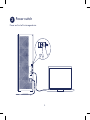 4
4
-
 5
5
-
 6
6
-
 7
7
-
 8
8
-
 9
9
-
 10
10
-
 11
11
-
 12
12
-
 13
13
-
 14
14
-
 15
15
-
 16
16
-
 17
17
-
 18
18
-
 19
19
-
 20
20
-
 21
21
-
 22
22
-
 23
23
-
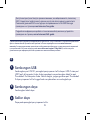 24
24
-
 25
25
-
 26
26
-
 27
27
-
 28
28
-
 29
29
-
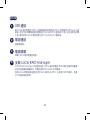 30
30
-
 31
31
-
 32
32
-
 33
33
-
 34
34
-
 35
35
-
 36
36
-
 37
37
-
 38
38
-
 39
39
-
 40
40
LaCie 12big Thunderbolt™ 3 guía de instalación rápida
- Categoría
- Discos duros externos
- Tipo
- guía de instalación rápida
en otros idiomas
- français: LaCie 12big Thunderbolt™ 3 Guide d'installation rapide
- italiano: LaCie 12big Thunderbolt™ 3 Guida di installazione rapida
- English: LaCie 12big Thunderbolt™ 3 Quick setup guide
- Deutsch: LaCie 12big Thunderbolt™ 3 Kurzanleitung zur Einrichtung
- русский: LaCie 12big Thunderbolt™ 3 Руководство по быстрой настройке
- Nederlands: LaCie 12big Thunderbolt™ 3 Snelle installatiegids
- português: LaCie 12big Thunderbolt™ 3 Guia de instalação rápida
- 日本語: LaCie 12big Thunderbolt™ 3 クイックセットアップガイド
Artículos relacionados
-
LaCie 6big Thunderbolt™ 3 Guía de instalación
-
LaCie 5big Thunderbolt™ 2 guía de instalación rápida
-
LaCie 8big Rack Thunderbolt™ 2 Guía de instalación
-
LaCie 2big RAID Guía del usuario
-
LaCie 2big guía de instalación rápida
-
LaCie 2big RAID guía de instalación rápida
-
LaCie Rugged RAID Shuttle Guía de instalación
-
LaCie Rugged RAID Shuttle Guía de instalación
-
LaCie Little Big Disk 240 GB SSD Manual de usuario
-
LaCie Rugged RAID Guía de instalación